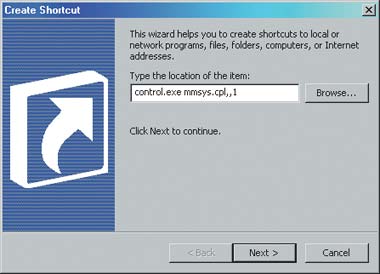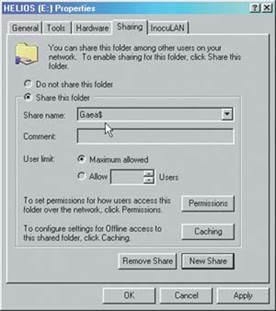Реферат: Панель управления Windows XP
Для этого сперва найдите в каталоге Windows System или WindowsSystem32 CPL-файл, соответствующий той утилите Панели управления, которую вы намерены открыть. Затем создайте ярлык для нужного вам значка Панели управления, щелкнув правой кнопкой мыши в выбранном вами окне папки (типа папки "Главное менюПанель управления", если вы таковую создали), и потом выберите опции "Создать? Ярлык". Теперь введите последовательность control. exe с последующим пробелом и именем того CPL-файла, что вы собираетесь открыть, а также введите две запятые и номер закладки, на которой вы хотите получить утилиту. Закладки нумеруются слева направо, начиная с 0. Например, чтобы создать ярлык, открывающий Панели свойств мультимедиа или же свойств мультимедиа и аудиоустройств со второй закладкой на переднем плане ("Звуки и аудиоустройства" - в XP, "Аудио" - в 9x и Me), введите последовательность control. exe mmsys. cpl,,1. Щелкните на кнопке "Далее", введите имя для своего ярлыка и нажмите кнопку "Готово".
Как было замечено выше, в разделе "Диета для быстрого похудания", некоторые из значков Панели управления не существуют в виде отдельных файлов, а принадлежат единому файлу main. cpl. Например, для того чтобы утилита "Клавиатура" Панели управления открывалась на закладке "Язык и региональные стандарты", нужно ввести такую командную строку, как control. exe main. cpl,keyboard,1. Опустите слово keyboard, и будет открываться панель "Мышь".
К сожалению, этот прием подходит не для всех значков Панели управления. Так, аплет "Мышь" допускается открывать только на закладке, установленной по умолчанию. Кроме того, нельзя сразу получить доступ к некоторым закладкам диалогового окна свойств экрана. В Windows XP в значке свойств экрана (desk. cpl) для открытия закладки "Заставка" используются как "1", так и "2", зато ни один из номеров не открывает указанным выше способом закладку "Оформление".
|
|
|
Создав собственную командную строку, можно сразу попадать на нужную закладку в диалоговых окнах утилит Панели управления |
Совсем другой подход. Если ни один из перечисленных способов не упрощает процесс нахождения значков Панели управления, попробуйте использовать утилиту Visual Control Panel (см. врезку "Инструменты Windows").
Скрываем совместно используемый диск.
Если вы хотите во время работы в сети вместе с несколькими партнерами пользоваться каким-либо диском или каталогом, но сделать его невидимым для всех остальных, то просто добавьте к его имени знак доллара. В случае больших сетей это предотвратит загромождение окон Проводника многочисленными совместно применяемыми дисками и каталогами. Щелкните правой кнопкой мыши на значке диска, выбранного для общей работы, и укажите "Свойства". Щелкните на закладке "Доступ". Если вы совместно применяете корневой каталог одного из дисков в Windows XP, то вам тогда нужно будет щелкнуть на предупреждающей ссылке. Теперь укажите "Открыть общий доступ к этой папке" (Share this folder) или Share this folder on the network ("Открыть общий доступ к этой папке в сети"). В Windows 2000 щелкните на позиции "Новый общий ресурс" (New share). В графу "Сетевое имя" (Share name) введите имя, которое будет идентифицировать каталог или диск, и добавьте сзади знак доллара ($). Щелкните один или два раза на OK.
|
|
|
Сделайте совместно используемые диски и папки невидимыми в окне сетевого окружения |
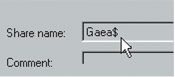
Пользователи не будут видеть данный совместно используемый диск или папку в окне "Сетевое окружение", но они смогут выбрать опции "Сервис? Подключить сетевой диск" и указать путь к этому диску или папке, используя стандартные обозначения: двойную обратную косую черту (), затем имя сервера и оставшаяся часть пути с одинарными обратными косыми чертами в качестве разделителей, например server sharedfolderfile.
Scott Dunn. Show Windows? Control Panel Who? s in Charge. PC World, июль 2002 г ., с .156.
Инструменты Windows.
Visual Control Panel для визуального поиска.

Если ваша Панель управления переполнена всякими значками, то воспользуйтесь Visual Control Panel ("Визуальная панель управления"). Эта маленькая простая программа обеспечивает легкий доступ к 12 или 13 обычным значкам Панели управления (точное их число зависит от версии Windows) с помощью реалистической картинки, на которой можно щелкать мышью. Например, можно щелкнуть на мониторе, чтобы открыть окно свойств экрана, или на клавиатуре, чтобы раскрыть окна ее свойств. Вполне осмысленно, не правда ли? Для управления тем, что не представлено на картинке, можно либо воспользоваться своей стандартной Панелью управления, либо выбрать нужный аплет из меню File? Other Items ("Файл? Другие позиции"). Подобного рода программа может и не соответствовать вашему вкусу и стилю работы, но испробовать ее совсем не вредно. За копией программы отправляйтесь по адресу find. pcworld.com/26161 .